
Das Benutzerzertifikat oder das digitale Zertifikat ist ein digitales Dokument, das Ihre persönlichen Daten enthält und unter anderem den sicheren Austausch von Daten mit anderen Personen oder Organisationen ermöglicht, dh mit der Garantie, dass nur Sie und die andere Person dies gewährleisten können Zugriff auf diese Informationen. Das digitale Zertifikat ist zum Beispiel sehr nützlich, wenn Sie mit der öffentlichen Verwaltung Verfahren durchführen, ohne dass Sie reisen oder unnötig warten müssen. Dann erklären wir in einwie.com, wie man das digitale Zertifikat mit Mozilla Firefox installiert .
Öffnen Sie den Mozilla Firefox-Browser und klicken Sie auf Firefox> Einstellungen.
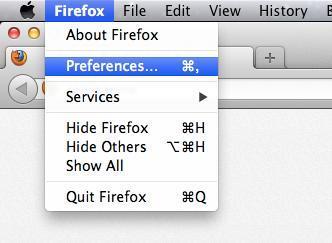
Gehen Sie zur Registerkarte “Erweitert” und gehen Sie zu ” Verschlüsselung “. Dort sehen Sie eine Schaltfläche ” Zertifikate anzeigen”, klicken Sie darauf.
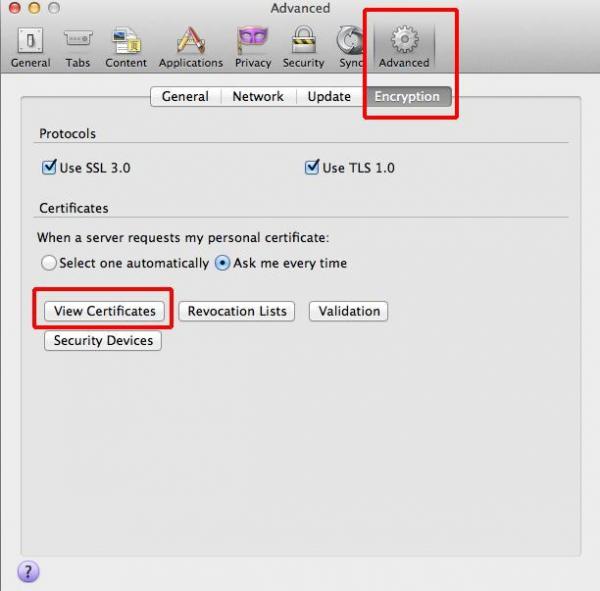
Als nächstes sehen Sie die Liste der Zertifikate, die Sie in Ihrem Browser installiert haben. Um das digitale Zertifikat des FNMT hinzuzufügen, klicken Sie auf die Schaltfläche ” Importieren “.
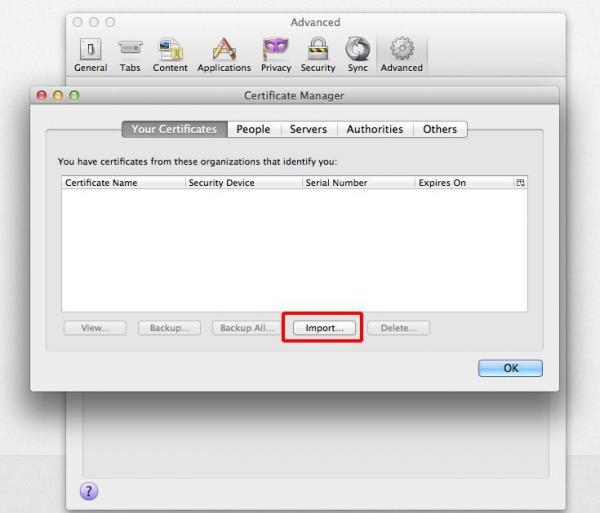
Wählen Sie das Zertifikat des Ordners aus, in dem Sie es auf der Festplatte Ihres Computers gespeichert haben. Akzeptieren Sie die Änderungen.
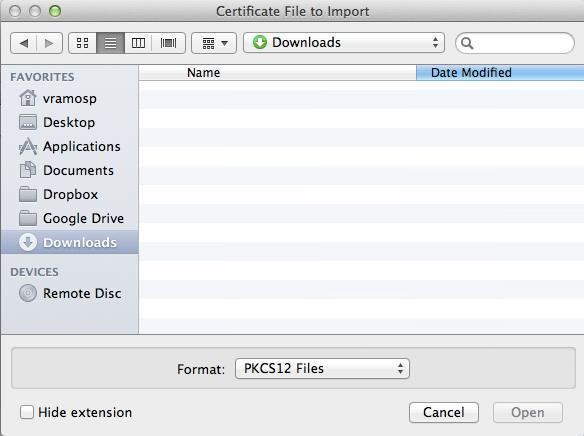
Mozilla Firefox bestätigt den Import und Sie sind fertig, Sie haben bereits Ihr digitales Zertifikat in Firefox installiert.
Um zu überprüfen, ob die Installation korrekt durchgeführt wurde, können Sie beispielsweise auf die Website der Steuerbehörde zugreifen und “Meine Dateien” eingeben. Das Internet wird um eine Bestätigung bitten und Sie auf Ihre Daten zugreifen lassen. Wenn Sie nicht darauf zugreifen können, liegt dies daran, dass die Installation des Zertifikats nicht korrekt durchgeführt wurde.
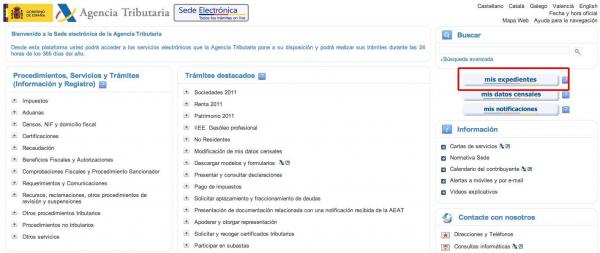
Wenn Sie weitere Artikel ähnlich wie Installieren des digitalen Zertifikats des FNMT mit Mozilla Firefox lesen möchten, empfehlen wir Ihnen, unsere Internet- Kategorie einzugeben.
- Weitere Informationen zum Erhalt des Benutzerzertifikats finden Sie auf der FNMT-Website http://www.cert.fnmt.es/